Meine Zeit¶
The My Time menu of the Time Off app houses all the various time off information for the signed-in user.
This includes the main Time Off dashboard, which displays an overview of the various time off balances, as well as time-off requests and allocations.
Dashboard¶
All users have access to the Time Off Dashboard, which is the first page that appears when the Time Off app is opened. The Dashboard can also be accessed at any point in the application, by navigating to .
The dashboard shows a summary of the user’s time off, and the entire current year, with the current day highlighted in a red circle.
Um die Ansicht zu wechseln, klicken Sie auf die Schaltfläche Jahr, um ein Drop-down-Menü anzuzeigen. Wählen Sie dann entweder Tag, Woche oder Monat aus, um den Kalender in der entsprechenden Ansicht darzustellen.
Bemerkung
Um die angezeigten Daten zu ändern, klicken Sie auf die Symbole (Pfeil nach links) oder (Pfeil nach rechts) links neben der Schaltfläche Jahr. Die Kalenderansicht wird in Schritten der ausgewählten Ansicht angepasst.
Wenn beispielsweise Jahr ausgewählt ist, wird die Ansicht durch die Pfeile um ein Jahr angepasst.
Um die Ansicht zurückzusetzen, sodass sie das aktuelle Datum enthält, klicken Sie auf die Schaltfläche Heute.
Oberhalb der Kalenderansicht befindet sich eine Zusammenfassung der Abwesenheitssalden des Benutzers. Jede zugewiesene Abwesenheitsart wird in einem eigenen Zusammenfassungsfeld angezeigt. In jeder Zusammenfassung werden die Abwesenheitsart, das entsprechende Symbol, das aktuell verfügbare Guthaben (in Stunden oder Tagen) und ein Ablaufdatum (falls zutreffend) aufgeführt.
Um die vollständigen Details einer Abwesenheitsart anzuzeigen, klicken Sie auf das Symbol (Fragezeichen) am Ende von (TAGE/STUNDEN) VERFÜGBAR in der Übersicht der Abwesenheitszusammenfassung. Die vollständigen Details werden in einem Pop-over-Fenster angezeigt, einschließlich der Zugeteilten Zeit, der Rückstellung (Zukünftig), der Genehmigten geplanten Abwesenheit, der Geplanten Abwesenheit und die aktuell Verfügbare Abwesenheit.

Ein Benutzer kann auch ein zukünftiges Datum auswählen, um eine Schätzung zu erhalten, wie viel Zeit er bis zu diesem Zeitpunkt angesammelt haben sollte. Auf der rechten Seite der Blöcke mit der Übersicht über die Abwesenheiten befindet sich das Feld Saldo am (Datum). Klicken Sie auf das Datum, um ein Pop-over-Fenster mit einer Kalenderauswahl zu öffnen.
Bemerkung
Das Feld Saldo am (Datum) erscheint nur, wenn der Benutzer Zeit über einen Rückstellungsplan ansammelt.
Das aktuelle Datum ist standardmäßig ausgewählt. Navigieren Sie zum gewünschten Datum, und Odoo zeigt die Abwesenheitssalden an, die der Benutzer an diesem Datum haben sollte. Dabei werden alle derzeit geplanten und genehmigten Abwesenheitstage berücksichtigt. Um zum aktuellen Datum zurückzukehren, klicken Sie auf die Schaltfläche Heute rechts neben dem Datumsfeld.
Auf der rechten Seite des Kalenders werden die verschiedenen Abwesenheitsarten angezeigt, jede mit ihrer eigenen Farbe. Die Legende erklärt, wie die verschiedenen Status für Abwesenheitsanträge dargestellt werden.
Abwesenheiten, die bestätigt wurden, werden einfarbig angezeigt. Abwesenheitsanträge, die sich noch in der Phase Zu genehmigen befinden, werden mit weißen Streifen in der Farbe angezeigt. Abgelehnte Abwesenheitsanträge sind durchgestrichen.
Die Farbe für jeden Antrag entspricht der festgelegten Farbe, die mit den verschiedenen Abwesenheitsarten verknüpft ist und im Abschnitt über der Legende aufgeführt ist.
Neue Abwesenheitsanträge können über das Dashboard gestellt werden. Klicken Sie auf die Schaltfläche Neu in der oberen linken Ecke, um ein Pop-up-Fenster Neue Abwesenheit <request_time_off> zu öffnen.
Neue Anträge auf Urlaubsansprüche können auch über das Dashboard gestellt werden. Klicken Sie auf die Schaltfläche Neuer Antrag auf Urlaubsanspruch, um mehr Abwesenheiten zu beantragen. Daraufhin erscheint ein Pop-up-Fenster Neuer Urlaubsanspruch.
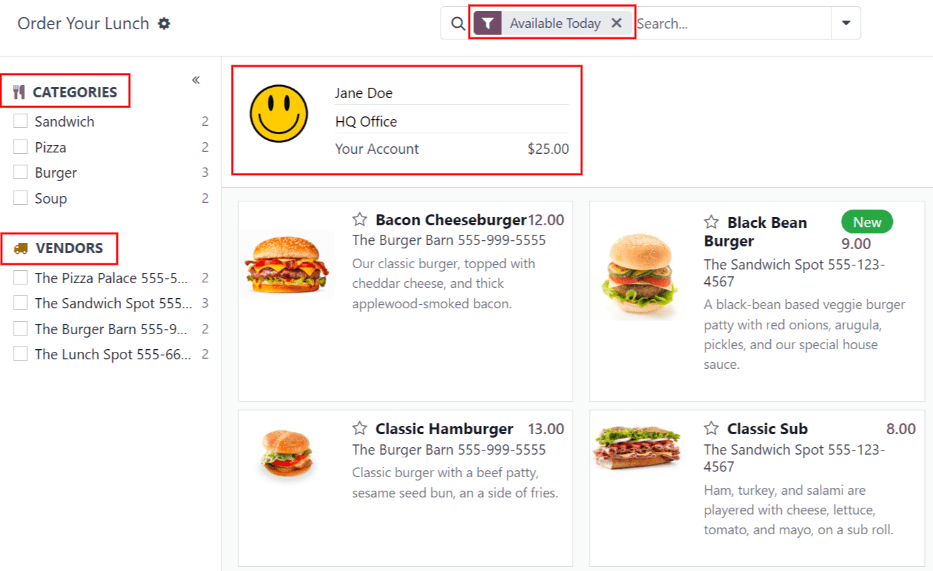
Meine Abwesenheiten¶
To view a list of all the signed-in user’s time off requests, navigate to . Here, all time off requests, both past and present, appear in a list view, grouped by month.
Die Liste enthält für jeden Antrag die folgenden Informationen: Abwesenheitsart, Beschreibung, Startdatum, Enddatum, Dauer und Status.
Von dieser Ansicht aus können Sie einen neuen Abwesenheitsantrag stellen. Klicken Sie auf die Schaltfläche Neu, um Folgendes zu tun: Abwesenheit beantragen.

Meine Urlaubsansprüche¶
Um eine Liste aller Urlaubsansprüche anzuzeigen, navigieren Sie zu: . Alle Urlaubsansprüche und beantragten Urlaubsansprüche werden in einer Listenansicht angezeigt.
The information presented on the My Allocations page includes: Time Off Type, Amount, Allocation Type, Accrual Plan, and Status. If the signed-in user has the appropriate access rights, they may also see an option to Approve requests, if applicable.
Von dieser Ansicht aus kann auch ein neuer Antrag auf Urlaubsanspruch gestellt werden. Klicken Sie auf die Schaltfläche Neu, um einen Urlaubsanspruch zu beantragen.
